האם אתה עובד הרבה עם מסמכי משרד?מחשב ה- Linux שלך? מחפשים לשמור על הכל באופן פרטי ובטוח? שקול להשתמש בהצפנה. זה יכול לשמור על המסמכים שלך מפני עיניים סקרניות. במדריך זה נעבור כיצד להצפין מסמכים ב- Linux באמצעות Libre Office ו- GPG. בואו נתחיל!
שיטה 1 - משרד Libre
Libre Office, חבילת המשרד המוגדרת כברירת מחדל לרובלהפצות לינוקס יש תמיכה בהצפנת קבצי מסמכים. לכן, אם יש לך מסמכים חסויים, כגון מידע מס, קבצי עבודה רגישים וכאלה, אתה יכול לסמוך על Libre Office שישמור על בטיחות הנתונים שלך.
התקן את חבילת Libre Office ב- Linux
ברוב ההפצות לינוקס יש כבר Libreמשרד הוקם והתקנה. עם זאת, חלקם לא. אם למערכת ההפעלה לינוקס שלך אין את חבילת Libre Office, עבור אל אתר האינטרנט Libre Office הרשמי, לחץ על כפתור ההורדה ועבור משם. לחלופין, חפש "Libre Office" בתוכנת Gnome, חנות Snap או ב- KDE גלה והתקן אותה כך.
הצפן מסמכים עם סופר Libre Office
כדי להתחיל, פתח חלון מסוף וצור מפתח GPG חדש עם הפקודה הבאה.
gpg --full-generate-key
עקוב אחר ההנחיות שעל המסך להגדרת ה- GPGמקש במחשב Linux שלך. אם אתה מתכנן להצפין במחשבים מרובים, יתכן שתצטרך לעשות צעד זה גם על מכונות אלה. לאחר מכן, כאשר המפתח נעשה בפענוח, הפעל את Libre Office Writer בשולחן העבודה של Linux וכתב את המסמך שלך כפי שאתה בדרך כלל עושה.
הערה: למרות שמדריך זה מתמקד בעיקר ב- Libre Office Writer, כל יישומי התוכנה של Libre Office תומכים בהצפנה וההוראות שלהלן כדי להפעיל אותו דומות.
לאחר שמסמך ה- Libre Office Writer מלא ומוחלט, לחץ Ctrl + Shift + S כדי לפתוח את שיח השמירה. או לחץ על "קובץ" ואז על "שמור בשם."

בתוך דו-שיח Libre Office Writer Office,כתוב בשם המסמך וודא שהוא בפורמט קובץ ODT. לאחר מכן חפש את התיבה "הצפן עם מפתח GPG" וסמן אותה כדי לאפשר את תכונת ההצפנה.
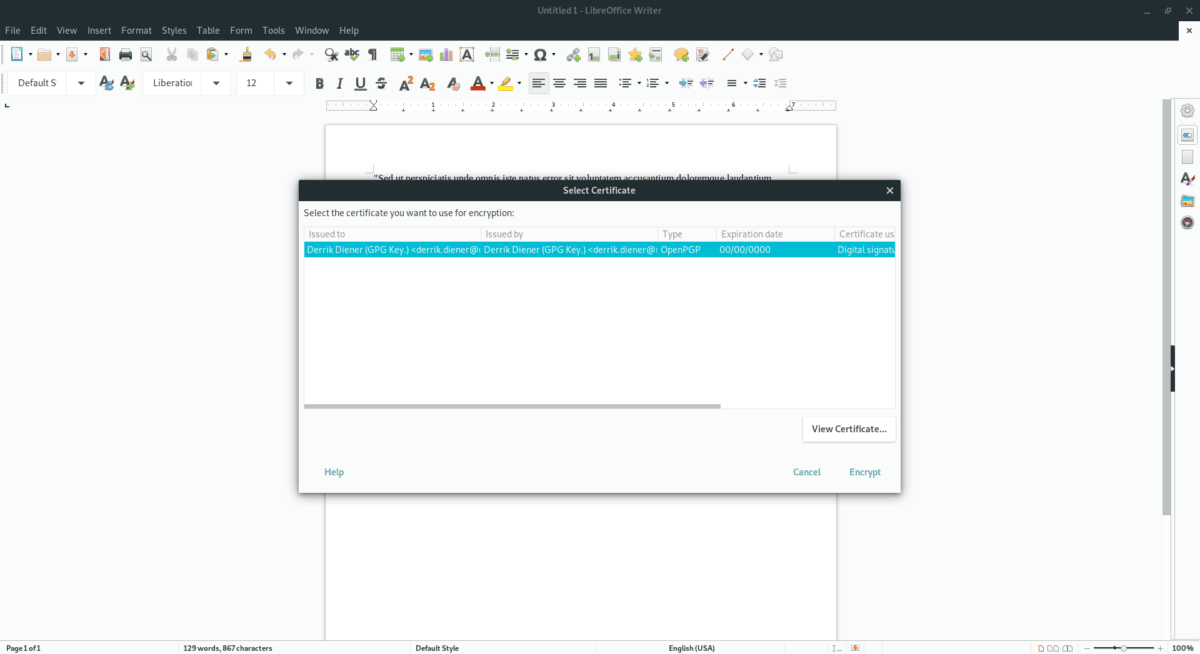
לאחר לחיצה על התיבה "הצפן באמצעות מפתח GPG" תופיע תיבת דו-שיח המציגה מפתחות GPG קיימים במחשב הלינוקס שלך. עברו על ובחרו במפתח שעשיתם קודם כדי להצפין אותו כנגד המפתח.
הצפנת קבצים קיימים
צריך להצפין מסמך שכבר שמרת באמצעות Libre Office? פתח את הקובץ ב- Libre Office ולחץ על Ctrl + Shift + S (או קובץ> שמירה בשם) כדי להציג את תיבת הדו-שיח שמירה.
שמור את קובץ המסמך החדש עם שם הקובץ הרצוי וסמן את התיבה "הצפן עם מפתח GPG" ובחר את מפתח ה- GPG שלך בחלון הקופץ כדי להצפין את הקובץ.
נעל עם סיסמא
ל- Libre Office יש תכונת הצפנה שימושית, אך אם אינך מעוניין להתמודד עם מפתחות GPG, יש דרך נוספת לשמור על המסמכים שלך פרטיים: עם סיסמה.
כדי לנעול את מסמך ה- Libre Office שלך באמצעות סיסמה, פתח מסמך קיים או צור מסמך חדש והדבק את הטקסט שברצונך לנעול. ואז לחץ Ctrl + Shift + S במקלדת כדי להעלות את שיח השמירה.
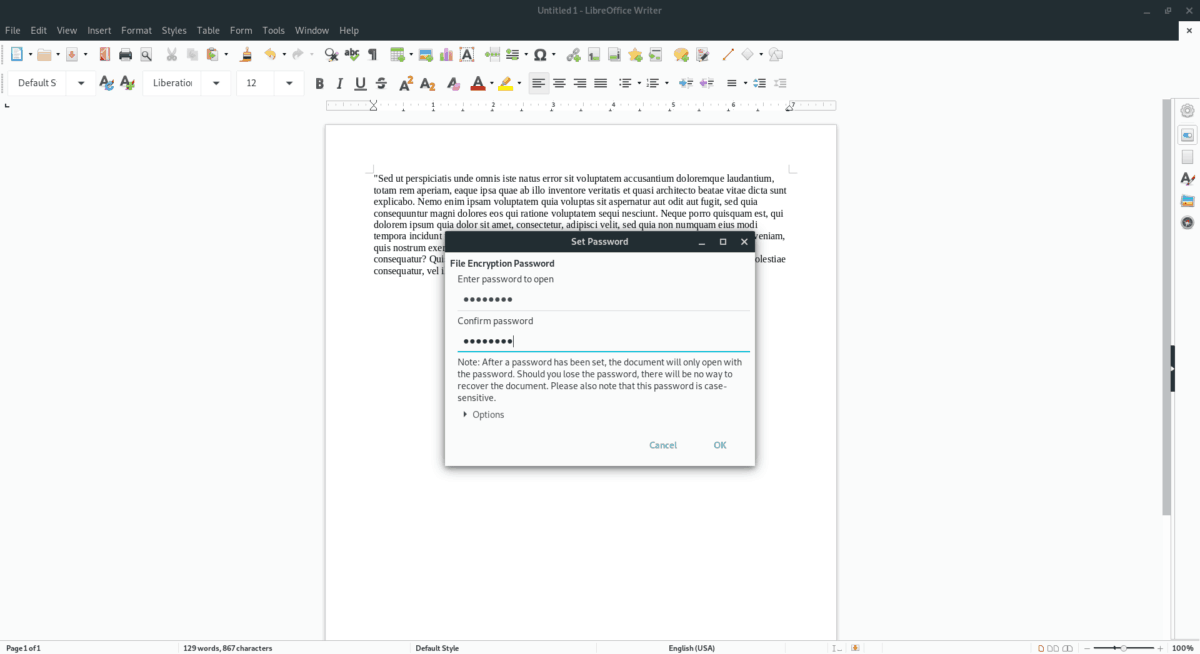
בתיבת הדו-שיח שמירה, רשמו את שם המסמך והגדירו את פורמט הקובץ כ- “ODT.” סמן את התיבה “שמור עם סיסמה”. הזן את הסיסמה שלך בחלון הבא כדי לנעול אותה.
שיטה 2 - GPG
אלה שלא ישתמשו ב- Libre Office לא יוכלו לעשות זאתנצל את תכונות ההצפנה המובנות שלה. עם זאת, אל תדאג, ניתן להצפין כל מיני מסמכים ישירות משורת הפקודה של Linux באמצעות הכלי GPG. כך תעשה זאת.
כדי להתחיל בתהליך ההצפנה, פתח חלון מסוף. אתה יכול לפתוח חלון מסוף ב- Linux על ידי לחיצה על Ctrl + Alt + T או Ctrl + Shift + T במקלדת. ואז, עם חלון המסוף פתוח, השתמש ב- CD פקודה לעבור למקום בו נמצא המסמך הלא מוצפן שלך.
cd ~/location/of/unencrypted/document/
לאחר מעבר למיקום של המסמך הלא מוצפן, השתמש ב- gpg -c פקודה להפעיל את קידוד הקובץ.
gpg -c your-document-here
לאחר הפעלת הפקודה gpg למעלה, תתבקש להגדיר סיסמה לקובץ. כתוב סיסמה חזקה ובלתי נשכחת בהנחיה להצפנת הקובץ.
פענוח
פענוח קובץ המסמך שלך עם GPG קל כמו הצפנתו. לשם כך, הזז את חלון המסוף למיקום של המסמך המוצפן באמצעות CD.
cd ~/location/of/encrypted/document/
לאחר מכן, השתמש ב- gpg פקודה לבטל את הצפנת קובץ המסמך שלך.
gpg your-encrypted-document-here
לאחר כתיבת הפקודה למעלה בחלון מסוף, תתבקש להזין את הסיסמה שלך. עשה זאת, והמסמך שלך לא יהיה מוצפן ומוכן לשימוש!













הערות